CUT in PCX konvertieren
Konvertieren Sie CUT bilder in das PCX Format, bearbeiten und optimieren Sie bilder online und kostenlos.

Die CUT-Dateierweiterung steht für Dr. Halo Bitmap Image. Ursprünglich von Media Cybernetics für die Dr. Halo-Software entwickelt, ist es ein geräteunabhängiges Bitmap-Bildformat, das 8 Bit pro Pixel unterstützt und somit insgesamt 256 Farben ermöglicht. CUT-Dateien werden zur Speicherung kleiner Bitmap-Bilder verwendet und benötigen eine separate PAL-Datei zur Farbabstimmung. Ohne diese Palettendatei werden die Bilder in Graustufen angezeigt. Im Laufe der Zeit hat sich die Unterstützung für CUT-Dateien auf verschiedene andere Anwendungen ausgeweitet.
Die PCX-Dateiendung, die für PiCture eXchange steht, ist ein Rasterbildformat, das im Jahr 1985 von ZSoft Corporation für die PC Paintbrush-Software entwickelt wurde. Es wurde zu einem der ersten weit verbreiteten DOS-Bildstandards und unterstützt Palette-indizierte Bilder von 2 bis 256 Farben sowie später echte Farbbilder (24-Bit). PCX-Dateien verwenden RLE (Run-Length Encoding)-Komprimierung, wodurch sie kleiner sind. Obwohl weitgehend durch Formate wie BMP, JPEG und PNG ersetzt, war PCX wegweisend in der frühen Computergrafik und wird noch von verschiedenen Bildbearbeitungsprogrammen unterstützt.
Ziehen Sie eine CUT Datei in den Upload-Bereich zur Konvertierung.
Bearbeiten Sie die CUT bild mit Werkzeugen, bevor Sie sie in PCX konvertieren.
Sobald der PCX Prozess abgeschlossen ist, steht die Datei zum Download bereit.
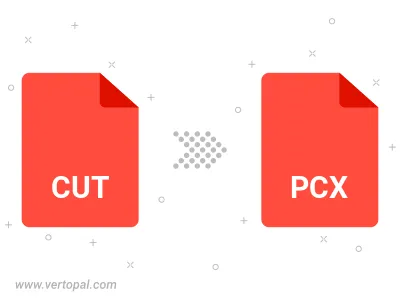
Nach der Einrichtung wandelt Vertopal CLI CUT bild zuverlässig in PCX bild um.
cd, um den CUT Ordner zu erreichen oder den Pfad zu referenzieren.